Kaip komentuoti vaizdus naudojant žiniatinklio fiksavimo įrankį „Microsoft Edge“.
Įvairios / / August 27, 2022
Tinklalapių ekrano kopijų bendrinimas kartais gali trikdyti. Taip yra todėl, kad gavėjas dažnai nežino, ką reikia lankyti. Įprastos ekrano kopijos darymas „Mac“. arba asmeninis kompiuteris yra vietinis, taip pat sujungia įrankius, kad komentuotų, kaip bendrinti tikslią įvestį. Štai kaip galite komentuoti naudodami žiniatinklio fiksavimo įrankį „Microsoft Edge“.

Paprastai vartotojai fiksuoja ekrano kopiją iš naršyklės, randa paveikslėlį iš failų tvarkyklės arba Finder (Mac) ir komentuoja naudodami trečiosios šalies programą, pvz., Photoscape X. Visas procesas kai kuriems gali užtrukti, todėl čia ateina apgalvotas „Microsoft“ priedas.
Kur yra „Microsoft Edge“ žiniatinklio fiksavimo įrankis
„Microsoft“ integravo „Web Capture“ įrankį šalia „Edge“ naršyklės plėtinių meniu. Norėdami gauti informacijos, patikrinkite ekrano kopiją. Jei nematote parinkties, turite atnaujinti „Edge“ naršyklę. Štai kaip.
1 žingsnis: Atidarykite „Microsoft Edge“ darbalaukyje ir spustelėkite trijų taškų meniu viršuje.

2 žingsnis: Eikite į nustatymus.
3 veiksmas: Pasirinkite Apie ir naršyklė pradės atsisiųsti naujausią naujinimą.
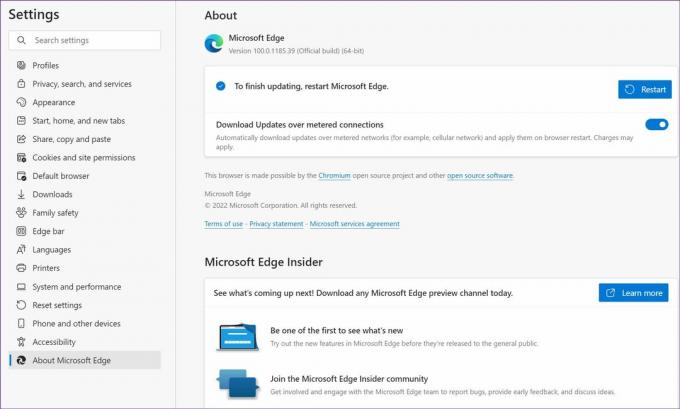
Jei „Edge“ atnaujinimas „Mac“ atrodo sudėtingas, peržiūrėkite mūsų specialų vadovą, kaip išspręsti problemą „Microsoft Edge“ neatnaujinama „Mac“ problema.
Naudokite Web Capture
Galbūt straipsnyje aptikote įdomų grafiką ar citatą, naudokite žiniatinklio fiksavimo įrankį ir pasidalykite juo.
1 žingsnis: Skaitydami straipsnį spustelėkite viršuje esančią žiniatinklio fiksavimo piktogramą.
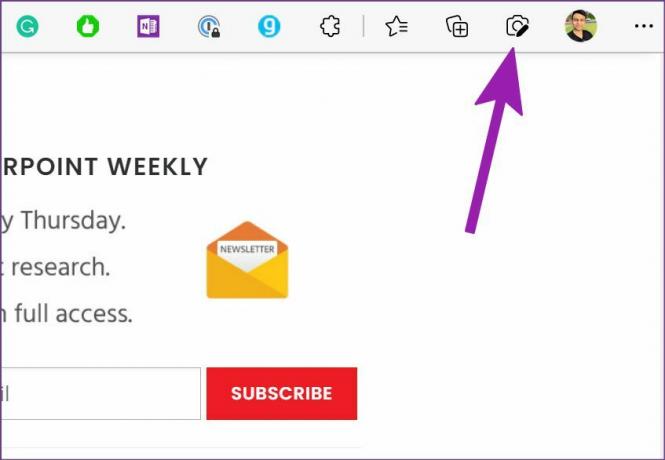
2 žingsnis: Galite pasirinkti dvi parinktis – užfiksuoti visą puslapį arba užfiksuoti sritį.

Užfiksuoti visą puslapį – Jis užfiksuos visą tinklalapį. Įrankis ekrano kopijoje nepaisys skirtukų juostos, adreso juostos, slankiklio ir kitų nereikalingų elementų. Vis dėlto jis atsižvelgs į skelbimus.
Užfiksavimo sritis – Kaip rodo pavadinimas, ši parinktis leis užfiksuoti tam tikrą puslapio dalį. Užfiksuokite dalį ir galite tiesiogiai nukopijuoti ekrano kopiją arba atidaryti žymėjimo įrankį. Kalbėdami apie žymėjimo įrankį, pakalbėkime apie tai.
Komentuoti ekrano kopijose
„Microsoft Edge“ žiniatinklio fiksavimo anotacijų funkcijų trūksta, palyginti su numatytuoju „Windows“ nukirpimo įrankiu. Pakalbėkime apie „Edge“ anotavimo galimybes, o tada trumpai paliesime „Snipping Tool“.
Naršyklė automatiškai atidarys žymėjimo įrankį, kai užfiksuosite visą puslapį. Spustelėkite viršuje esantį piešinį ir pasirinkite iš daugelio spalvų. Galite patikrinti tiesioginę spalvų peržiūrą apačioje ir pakoreguoti rašalo storį.

Jei nemokate piešti piešinių, galite naudoti įrankį Erase, kad pašalintumėte komentarą. Baigę pakeitimus, paspauskite mygtuką Išsaugoti viršuje ir išsaugokite ekrano kopiją aplanke Atsisiuntimai.
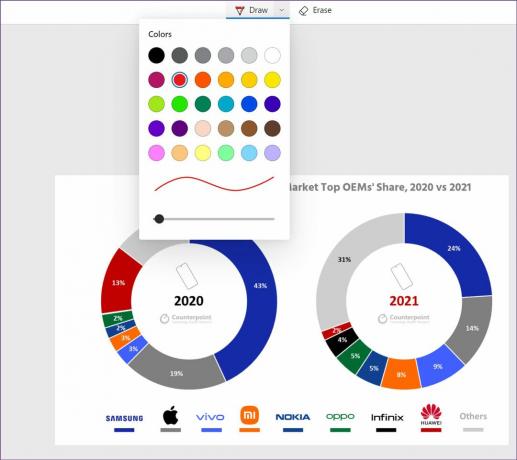
„Microsoft Edge“ neprašys atsisiuntimo vietos. Failui išsaugoti bus naudojami numatytieji nustatymai. Taip pat galite spustelėti viršuje esantį trijų taškų meniu ir pasirinkti Kopijuoti, kad tiesiogiai bendrintumėte vaizdą pranešimų programoje arba el. paštu.
Geriausia „Edge“ žiniatinklio fiksavimo įrankio naudojimo dalis yra funkcijos naudojimas viename skirtuke ir perjungimas į kitą skirtuką, kad būtų galima toliau naršyti turinį. Galite bet kada grįžti į ankstesnį skirtuką ir tęsti su komentaru.
Išsaugokite žiniatinklio fiksavimą Edge kolekcijose
Kolekcijos yra vienas geriausių „Edge“ naršyklės priedų. Galite perskaityti mūsų skirtą įrašą, kad sužinotumėte viską apie funkciją. „Web Capture“ yra glaudžiai integruota su kolekcijomis, todėl tuos vaizdus galite tiesiogiai išsaugoti atitinkamoje kolekcijoje.
Tai labiausiai naudinga, kai ieškote informacijos internete. Galite sukurti specialią žiniatinklio kolekciją ir pridėti naudingų žiniatinklio nuorodų. Radę reikalingus straipsnio fragmentus, naudokite žiniatinklio fiksavimą, naudokite žymėjimo įrankius ir pridėkite jį tiesiai į kolekciją.
1 žingsnis: Baigę komentuoti (žr. aukščiau pateiktą skyrių) ekrano kopiją, viršutiniame dešiniajame kampe spustelėkite parinktį Pridėti prie kolekcijų.
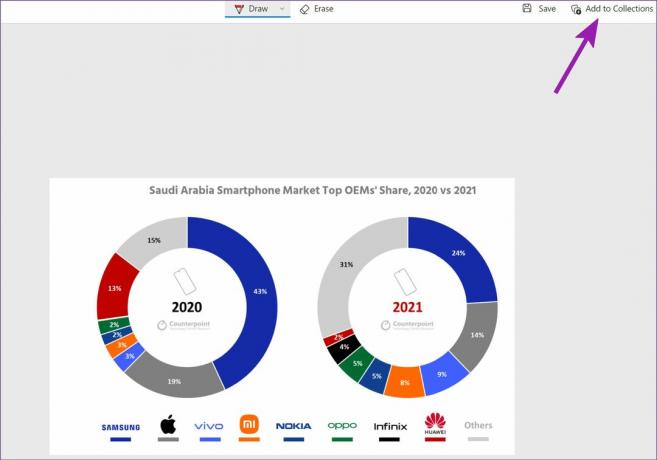
2 žingsnis: Bus atidarytas išskleidžiamasis meniu su visomis dabartinėmis kolekcijomis. Galite pridėti ekrano kopiją prie esamos kolekcijos arba sukurti naują spustelėdami mygtuką „Pradėti naują kolekciją“.

Kolekcijos yra puikus būdas sutvarkyti tyrimų medžiagą, skirtą namų darbams ar kitam projektui, nepaliekant „Microsoft Edge“.
Paleiskite komentarą „Microsoft Edge“.
Deja, „Edge“ žiniatinklio fiksavimo įrankis neturi žymeklio. Norėdami naudoti žymeklį, taisykles ir kitas komentarų funkcijas, turite naudoti numatytąjį „Windows“ nukarpymo įrankį („Windows“ + „Shift“ + S). Galbūt būsimuose Edge atnaujinimuose sulauksime daugiau funkcijų. Šiuo metu „Microsoft“ yra gera pradžia, siūlanti ekrano kopijų fiksavimo įrankį tiesiai naršyklėje.
Paskutinį kartą atnaujinta 2022 m. balandžio 19 d
Aukščiau pateiktame straipsnyje gali būti filialų nuorodų, kurios padeda palaikyti „Guiding Tech“. Tačiau tai neturi įtakos mūsų redakciniam vientisumui. Turinys išlieka nešališkas ir autentiškas.

Parašyta
Parth anksčiau dirbo EOTO.tech, skaitė technologijų naujienas. Šiuo metu jis laisvai samdomas „Guiding Tech“ rašo apie programų palyginimą, mokymo programas, programinės įrangos patarimus ir gudrybes bei gilinasi į „iOS“, „Android“, „MacOS“ ir „Windows“ platformas.



